名人說:博觀而約取,厚積而薄發。——蘇軾《稼說送張琥》
創作者:Code_流蘇(CSDN)(一個喜歡古詩詞和編程的Coder😊)目錄
- 一、VScode下載及安裝
- 二、安裝 MinGW-w64 工具鏈
- 三、Windows環境變量配置
- 四、檢查 MinGW 安裝
- 四、VSCode配置C++環境
- 五、運行測試
- 六、背景圖設置
很高興你打開了這篇博客,更多好用的軟件工具,請關注我、訂閱專欄《實用軟件與高效工具》,內容持續更新中…
思維速覽:

一、VScode下載及安裝
1.點擊藍色鏈接---->VSCode官網,進入之后是這個界面。
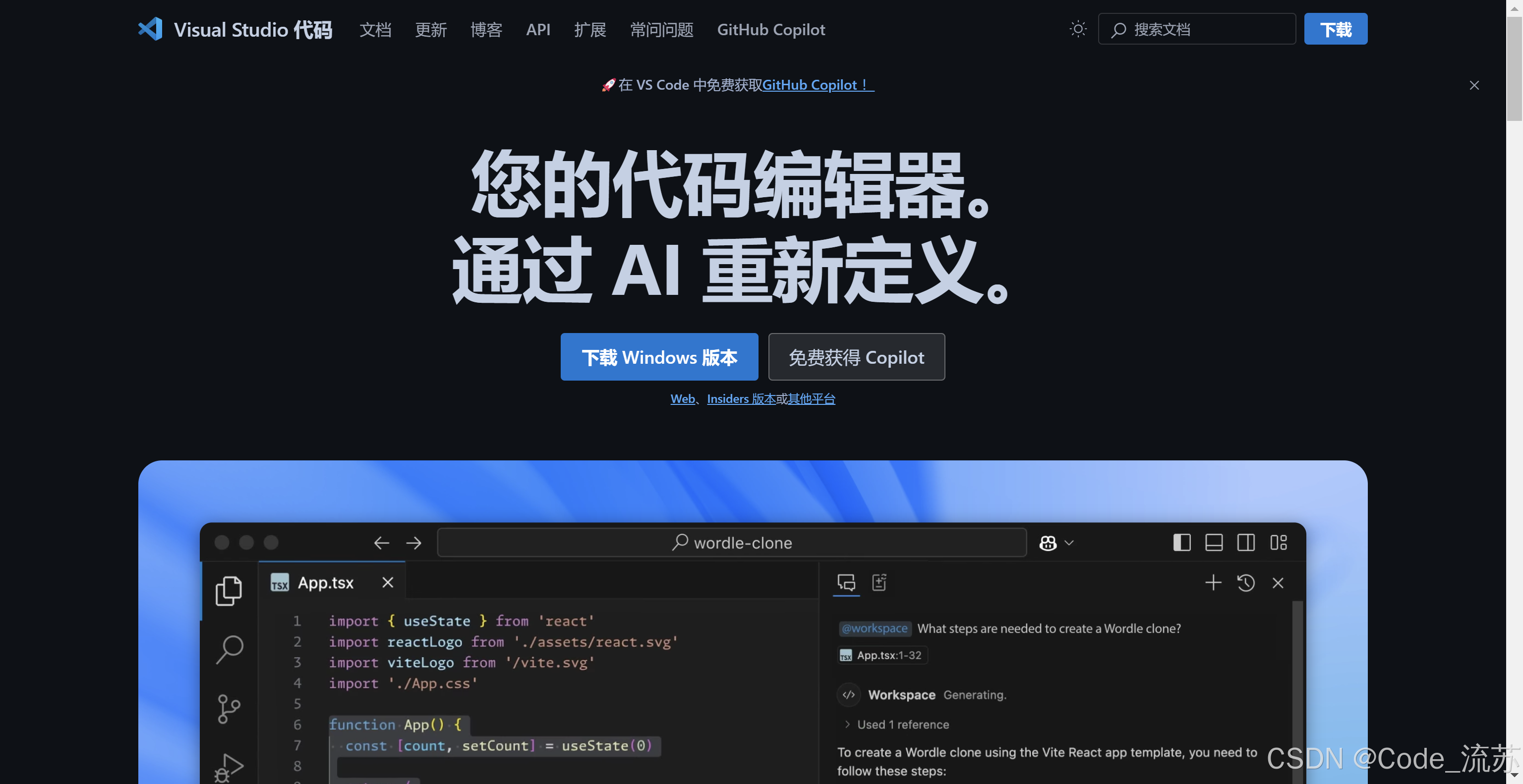
2.點擊"下載Windows版本"進入下載頁面
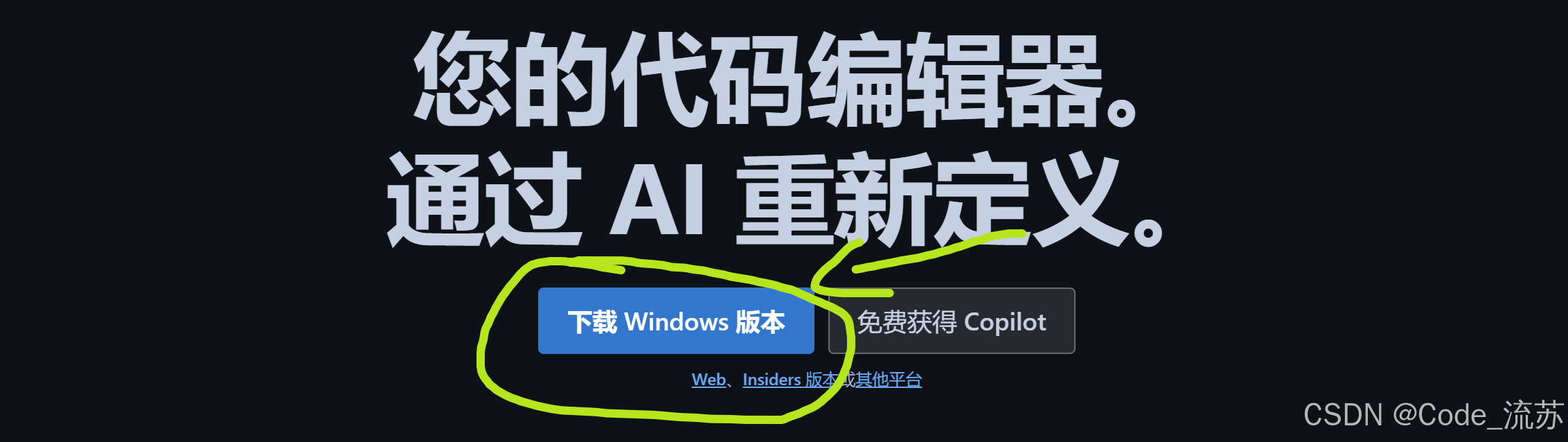
3.下載好后,放到桌面,雙擊點開
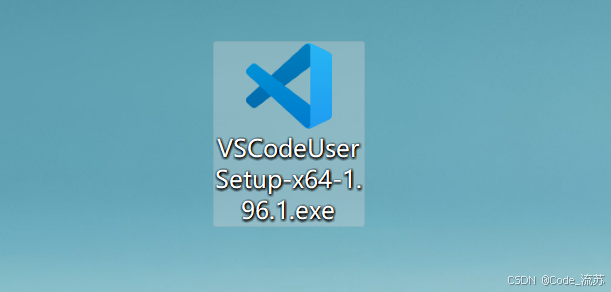
4.雙擊點開后,如圖所示,點擊右下角"下一步"
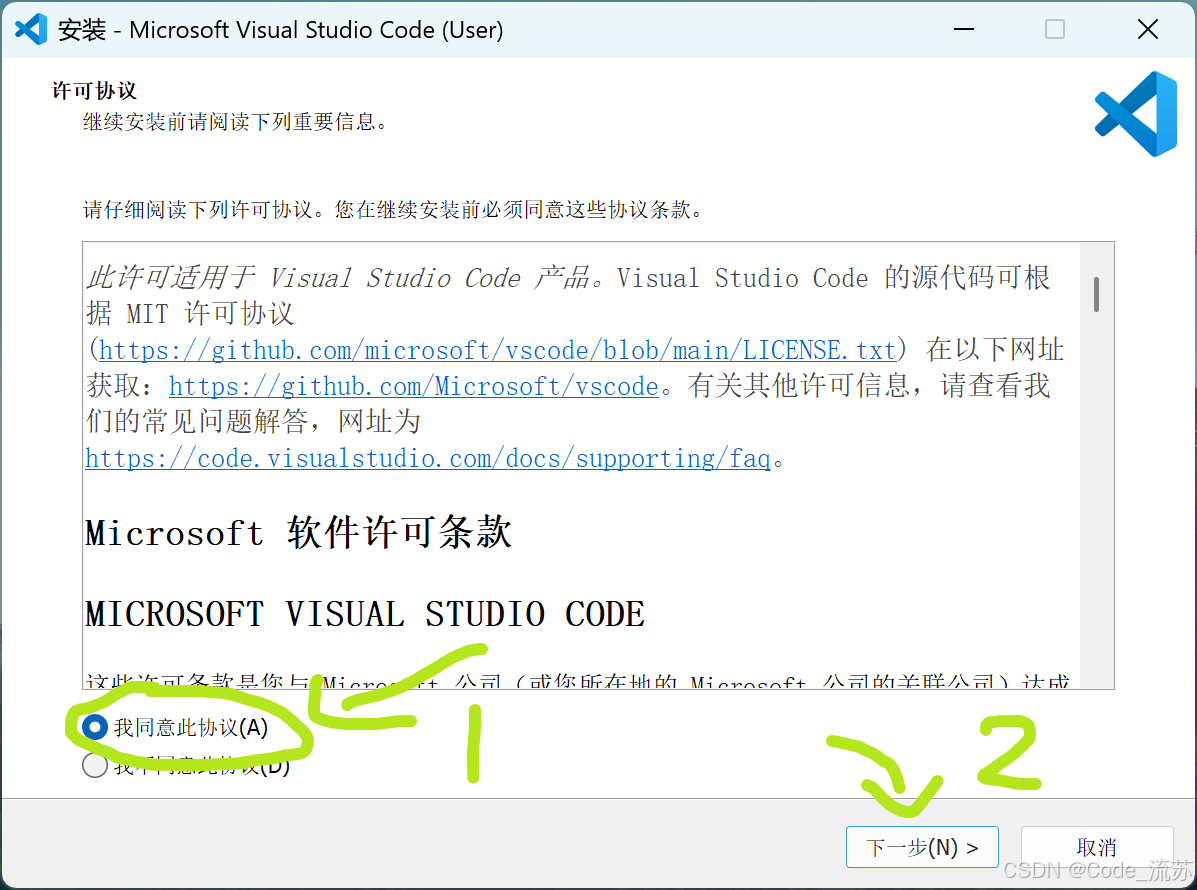
選擇 “安裝路徑”,繼續下一步
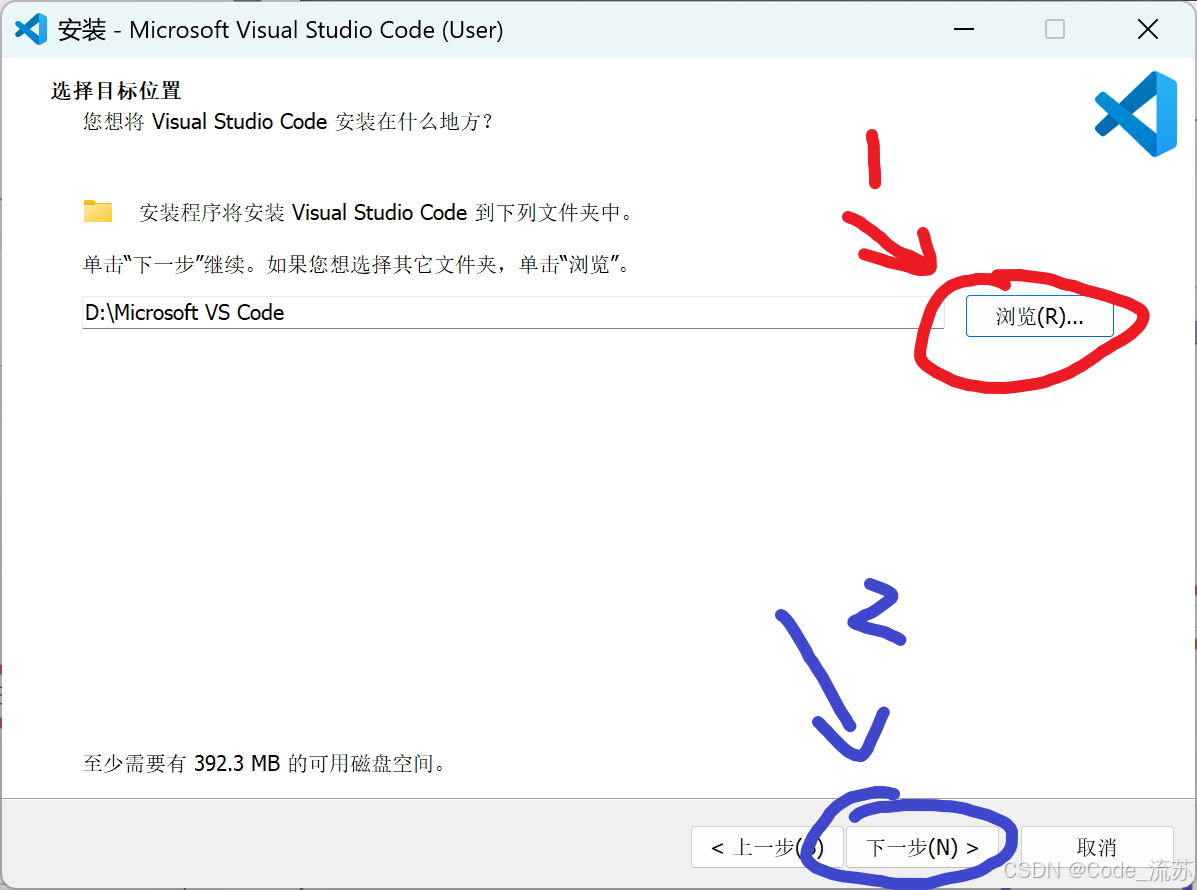
5.之后進入如下界面,勾選如圖,勾選好之后點擊右下角"下一步"
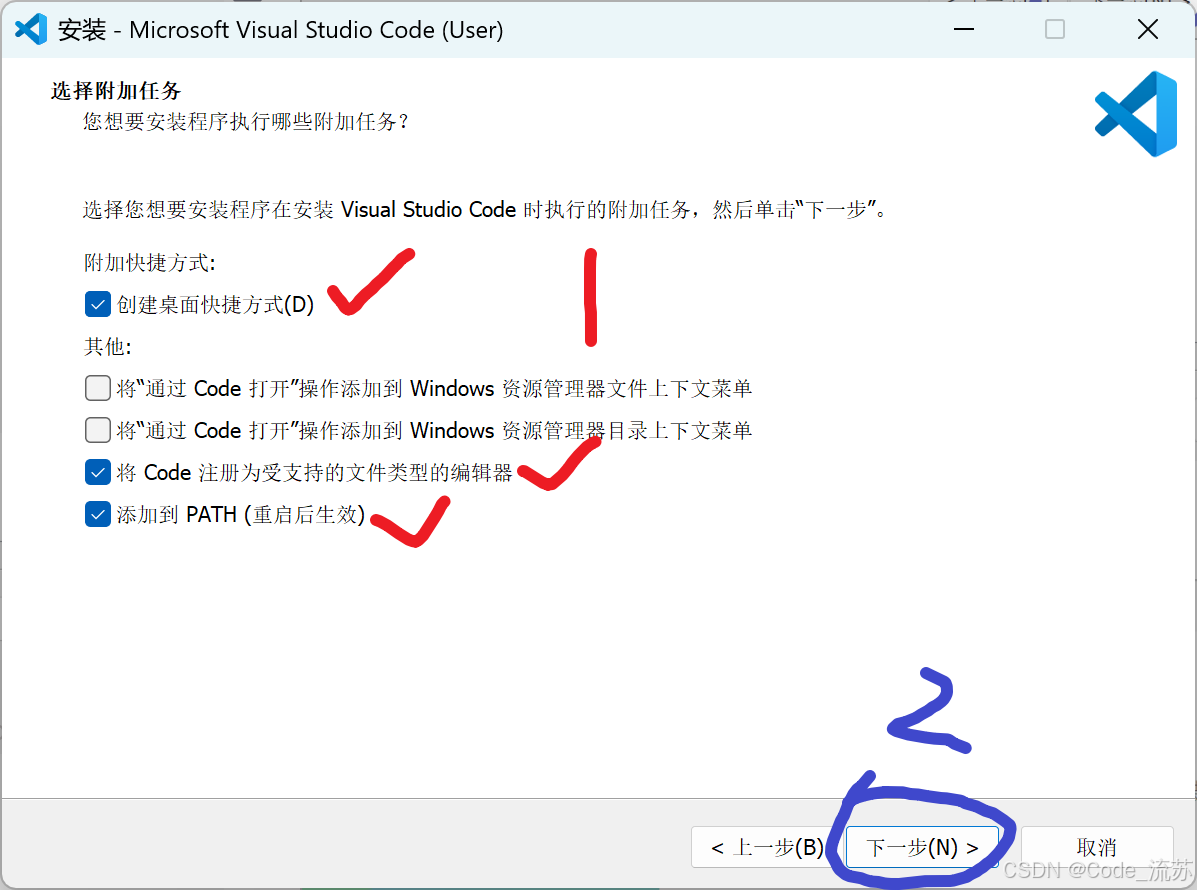
6.緊接著點擊 “安裝”
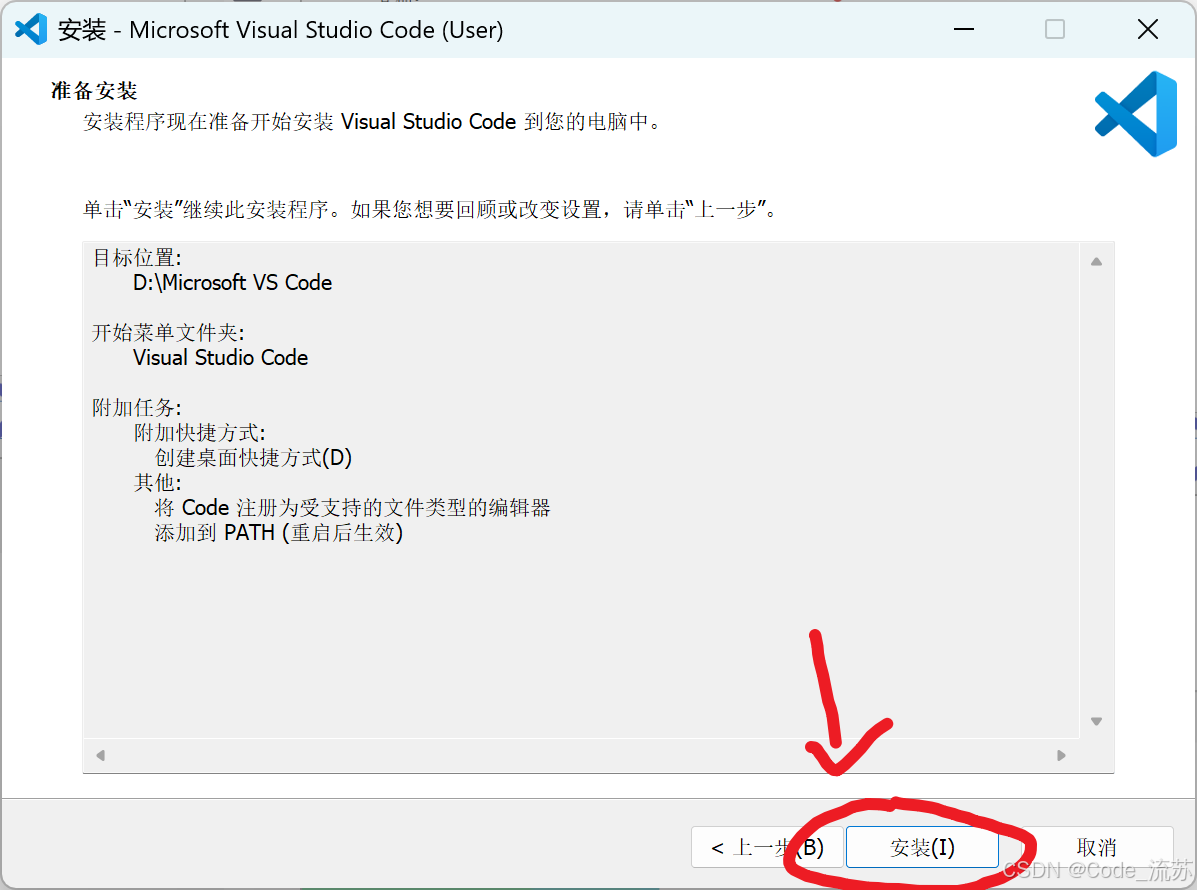
7.安裝完畢后,點擊"完成"
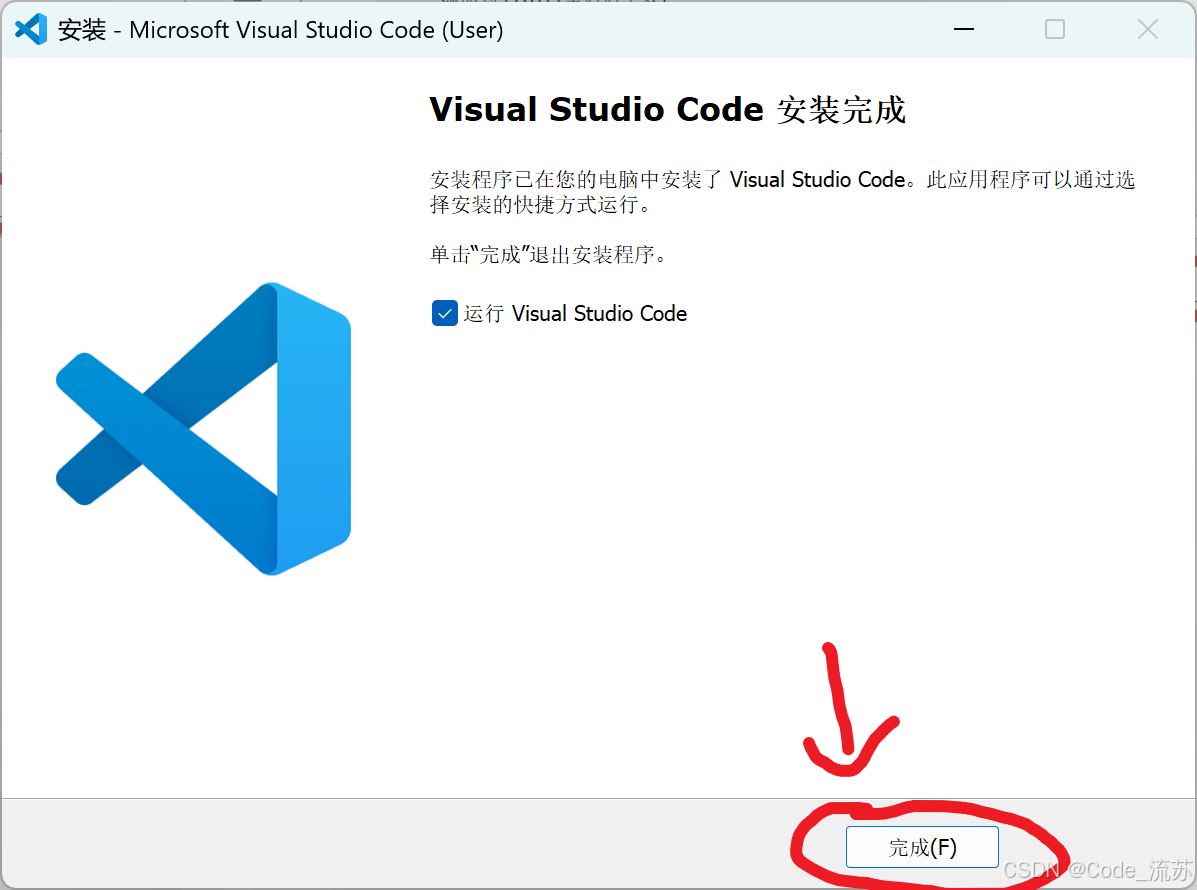
8.安裝完畢,如圖:
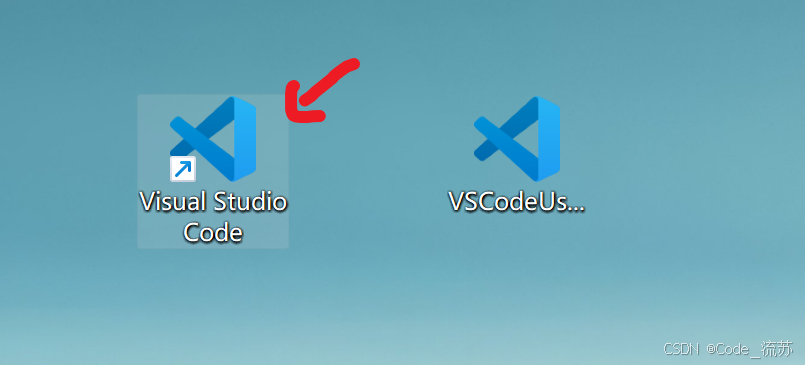
安裝到這里基本就完成了,繼續往下看,進行環境配置操作。
二、安裝 MinGW-w64 工具鏈
1.通過MSYS2 https://www.msys2.org/ 獲取最新版本的 MinGW-w64 。
🌟注釋:它提供了最新的 GCC、MinGW-w64 本機版本以及其他有用的 C++ 工具和庫。

2.打開MSYS2官網,找到頁面中下方 ,點擊藍色鏈接“Download the installer: msys2-x86_64-20250221.exe”進行下載。

文件大小約 81.98 MB

3.找到下載好的文件,雙擊運行安裝,進入安裝步驟
出現以下界面后,點擊“Next”

接著,由于這個文件不大,對C盤擠占程度較小,因此默認安裝位置,繼續下一步Next

??路徑需要記一下,后面要用
繼續 “Next”

等待安裝ing:

勾選?完成,然后點“Finish”

4.安裝完成后,運行界面如圖

復制下面的語句,粘貼到命令行里按 回車?? 運行。
pacman -S --needed base-devel mingw-w64-ucrt-x86_64-toolchain
會彈出如下的界面:

此時,我們只需要再繼續按 回車?? 運行,它會給我們一個選項,是否選擇安裝,是的話就是Y,否的話就是n。

我們輸入“Y”后,繼續按 回車?? 運行

之后開始進入安裝等待

安裝完畢后,關閉窗口:

接下來 我們需要做的是在 Windows 環境變量"Path"中添加 mgw
三、Windows環境變量配置
本部分步驟的目的是:將 MinGW-w64 文件夾的路徑添加bin到 Windows環境變量"PATH"中。
1.在 Windows 搜索欄中,鍵入“環境變量”
如果找不到,可以用快捷鍵 Win + Q 快速調出


2.打開后,點擊右下角“環境變量”

3.用戶變量中,選擇Path變量,然后選擇編輯。

4.選擇新建并將在安裝過程中記錄的 MinGW-w64 目標文件夾添加到列表中。如果使用的是上面的默認設置,則路徑將是:
復制這段路徑
C:\msys64\ucrt64\bin
新建路徑

5.選擇“確定”,然后在“環境變量”窗口中再次選擇“確定”以更新環境變量。


四、檢查 MinGW 安裝
1.同樣的我們 “Win + Q” 調出搜索🔍,打開CMD


2.要檢查 MinGW-w64 是否正確安裝并可用,我們分別在cmd里逐一輸入這三個命令查看
gcc --version
g++ --version
gdb --version
1??gcc --version
如下圖所見,我們已經成功安裝了編譯器:

2??g++ --version

3??gdb --version

看到這里,出現以下界面,說明 MinGW-w64 工具已正確安裝并可用

四、VSCode配置C++環境
1.進入安裝好的VSCode,會出現這樣的界面
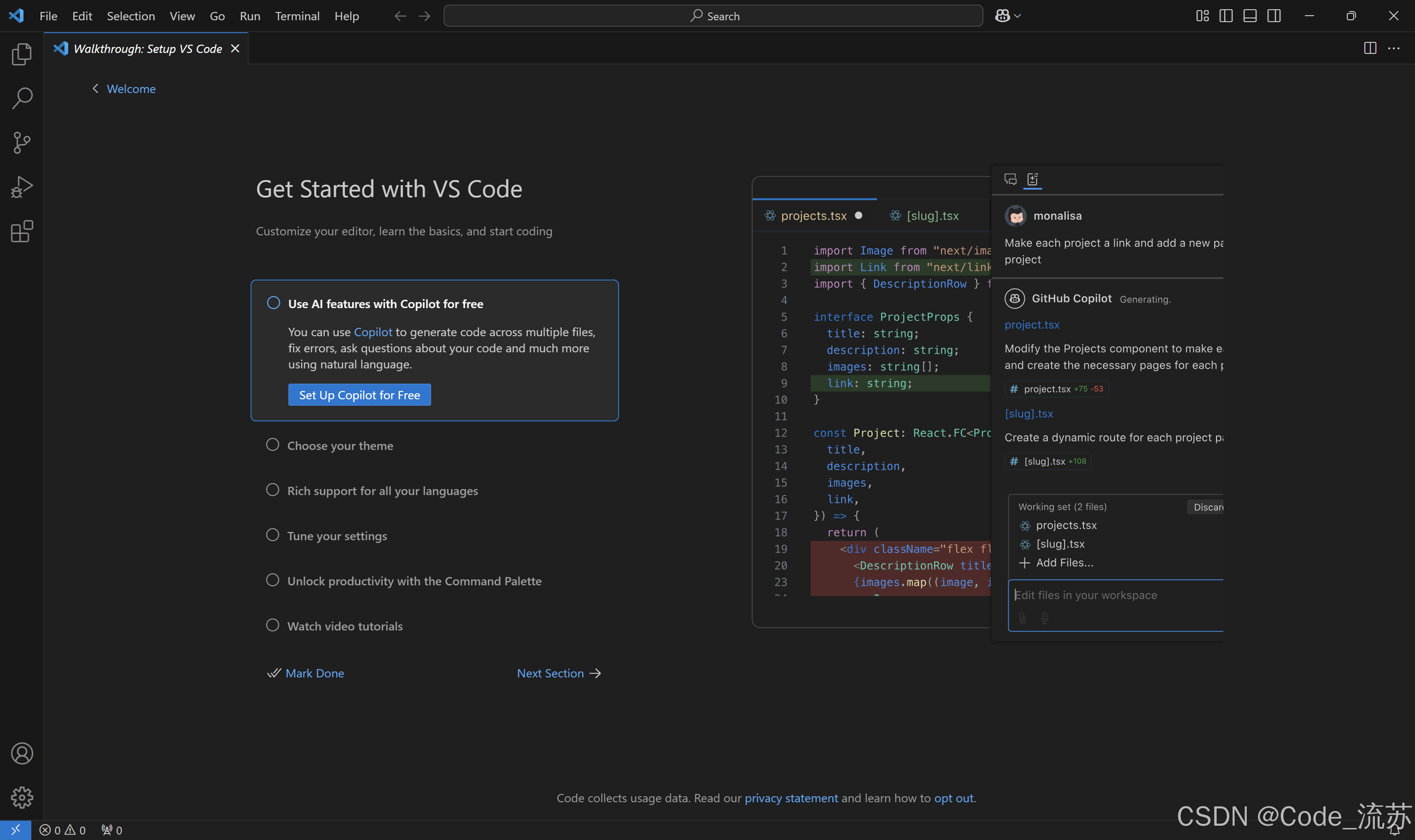
我們接下來需要安裝一個插件/拓展,來完成VSCode C++環境的搭建。
2.之后我們找到左側“拓展”logo,點開它,搜索“C/C++ extension pack”,并點擊“Install”進行安裝。
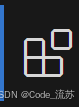

安裝這個插件將為你提供在 visual studio 代碼中編寫 c++ 代碼所需的所有工具。
3.安裝完成后,我們到桌面創建一個文件夾📂cpp_project,這個將成為你存放c++文件的位置。

4.我們用VSCode打開它,可以看到這個目錄,然后了解一下基礎
- 左側:代表是創建文件
- 右側:創建文件夾

實踐出真知,接下來咱們舉一個簡單的例子,來一起測試一下搭建的C++環境,并完成最后的環境搭建。
五、運行測試
1.接著我們點擊左側的創建文件,創建一個test.c++文件,進行測試,在右邊框欄里進行編程。


/*
創作者:Code_流蘇(CSDN)
文件名:test.cpp
*/
#include <iostream>
using namespace std;int main() {cout << "Hello World!" << endl;return 0;
}
(以:輸出Hello,World!為例)

3.接著我們點擊右上角的運行按鈕 ?,即可運行

頁面正上方會彈出一個選擇,此時我們選擇 “C/C++:g++.exe…”

此時千萬不要著急,它會自動加載一段時間,期間它自動會生成:
- 編譯配置(tasks.json)
- 調試配置(launch.json)
然后不用動,等到它運行完成,出現下面的界面。
此時下方彈出debug部分有報出黃色提示的部分,🌟這一部分不用管,不影響正常使用(切勿鉆牛角尖,我使用了兩年無影響)。

此時,我們切換到“TERMINAL”(終端),可以看到,運行成功,說明環境已經搭建完畢且成功,恭喜🎉:

看到這里,如果不需要設置背景圖,就結束了,若需要設置,請繼續往下看。
六、背景圖設置
1.首先打開拓展,搜索“background-cover”,之后點擊進行“Install”安裝。

2.安裝完成后,在頁面右下角可以找到一個帶圖片的Logo,我們點擊它
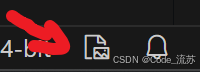
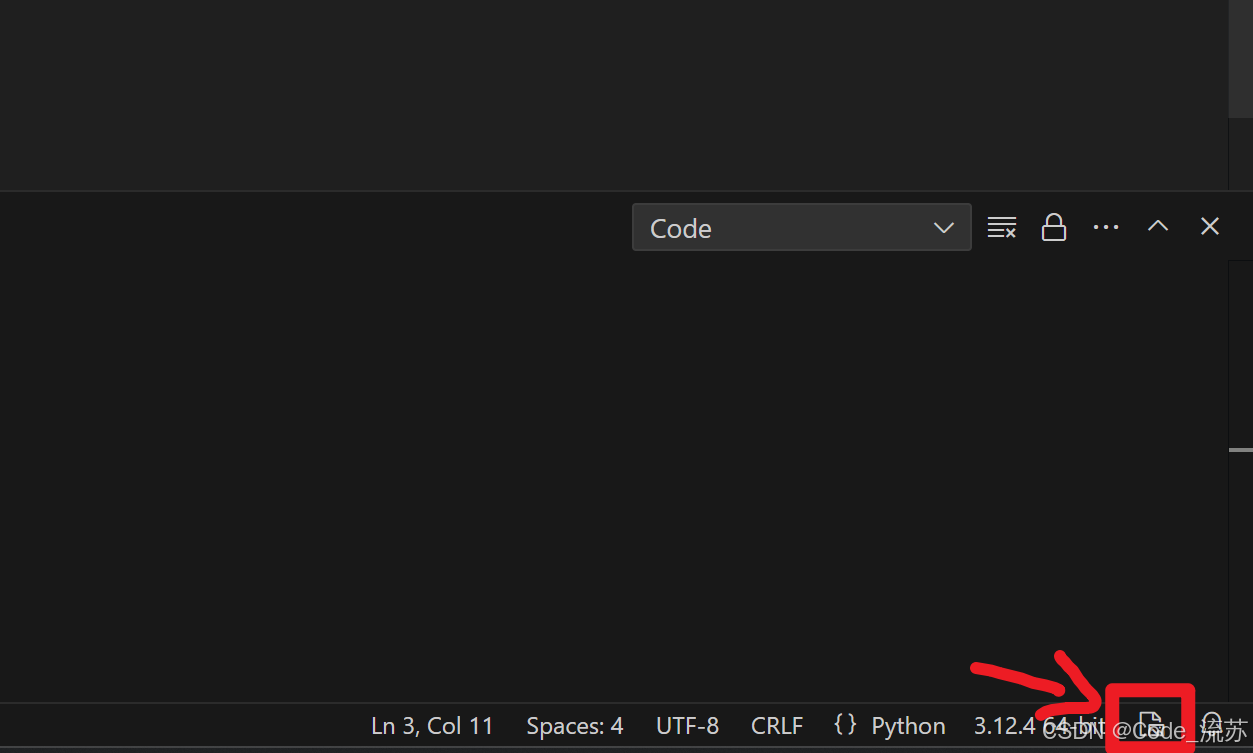
點擊 “選擇一張背景圖”
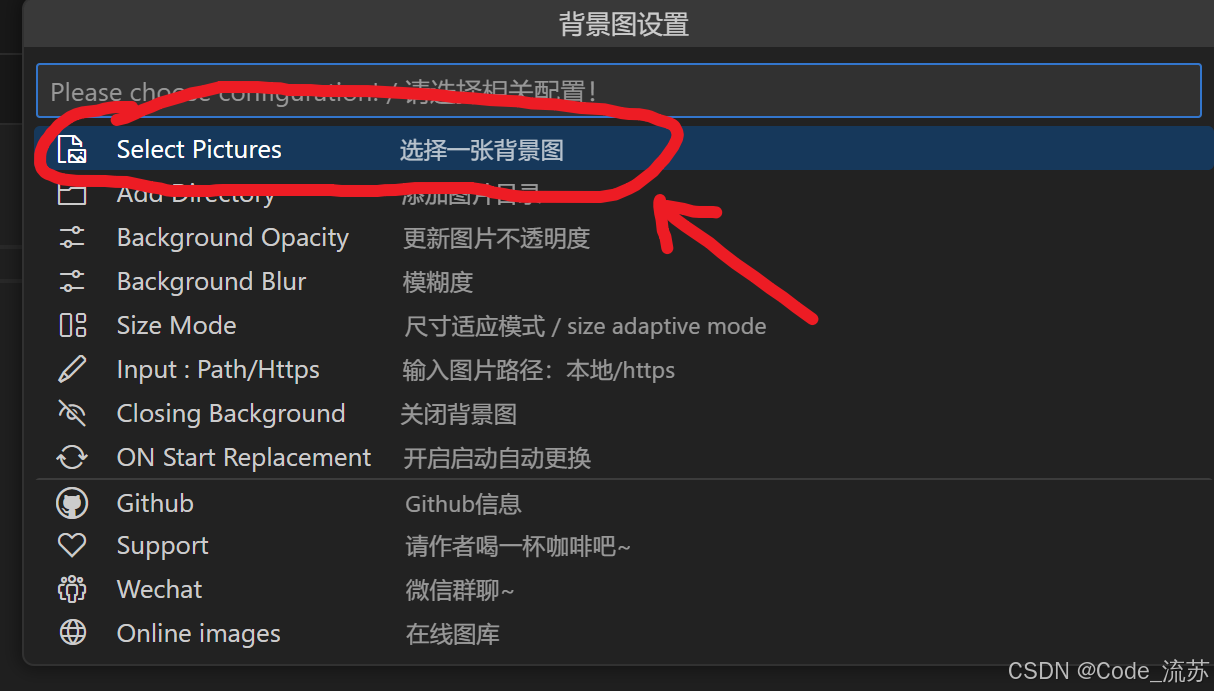
再次點擊 “選擇一張背景圖”

找到背景圖文件夾下的圖片, 選擇該背景圖文件夾下的圖片:
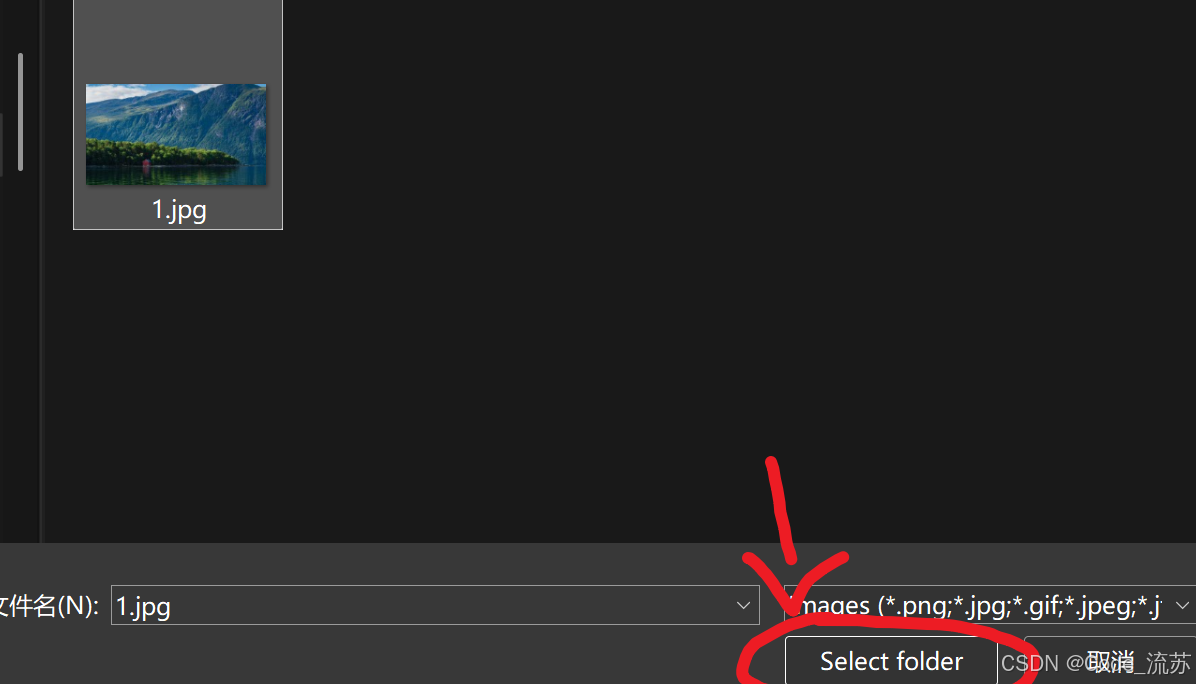
之后,回到VSCode,選擇"YES",使背景圖生效。

效果如圖:
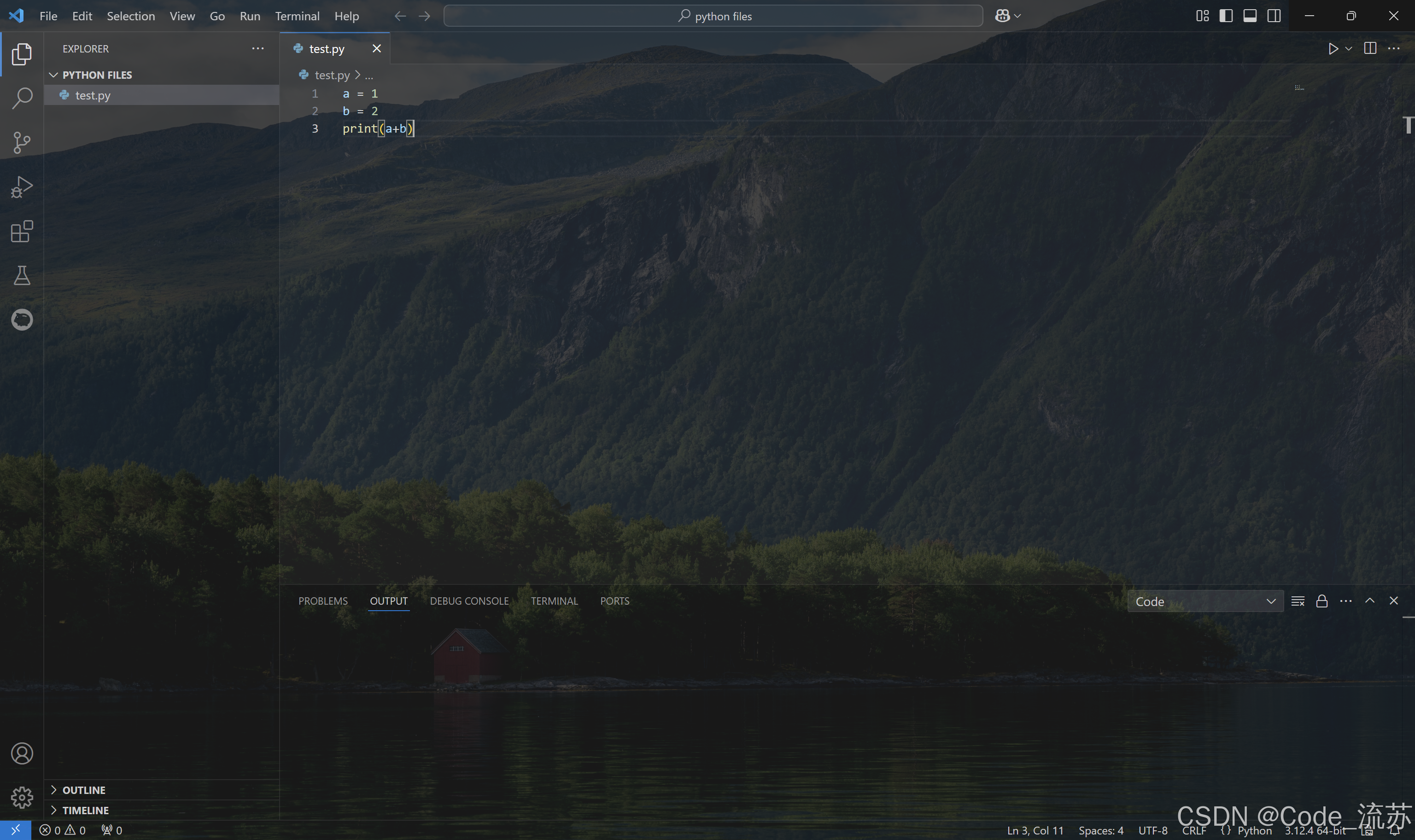
3.到這里之后,我們會發現有的時候,背景圖太亮可能會影響觀感,因此我們補充一下如何調節透明度:
還是老地方,找到右下角,點擊Logo,然后選擇 “更新圖片不透明度”
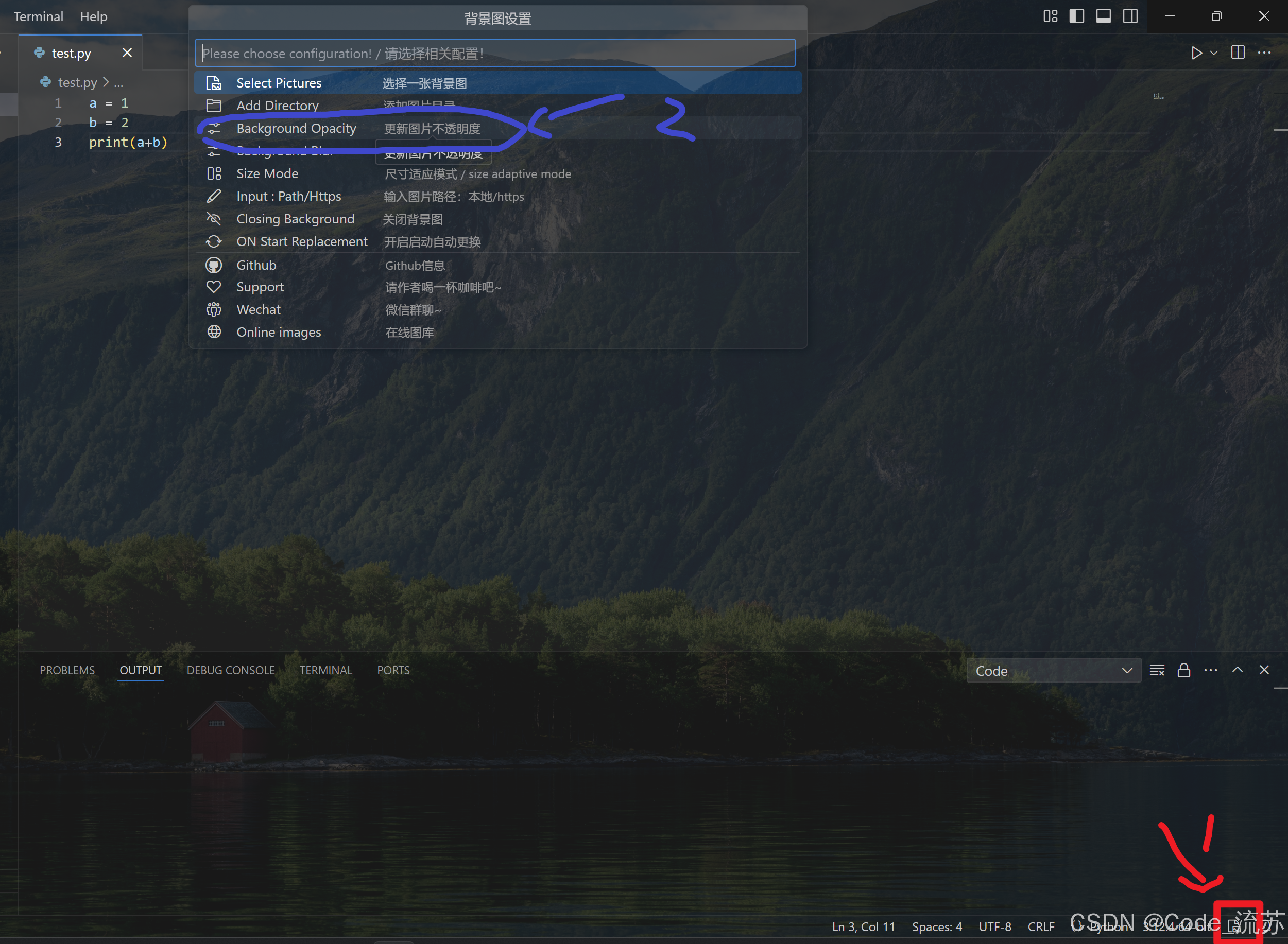
然后看到,當前不透明度是0.2,意思就是目前背景圖像透明度是80%,是背景圖相對比較暗的情況。(如果大家有不理解相關概念的,請看下方注解)
透明度和不透明度:
不透明度 = 100% - 透明度
—
1??透明度:圖像的透明程度,值越低,圖像越透明。
2??不透明度:圖像的遮擋程度,值越高,圖像越不透明。

根據你的個人觀感設置圖片不透明度:
- 如果你感覺當前圖片太暗了,那么我們可以給它調整為0.8試試

放一張對比圖,我們可以明顯看出,不透明度為80%時,透明度為20%,是背景圖相對比較亮的情況。
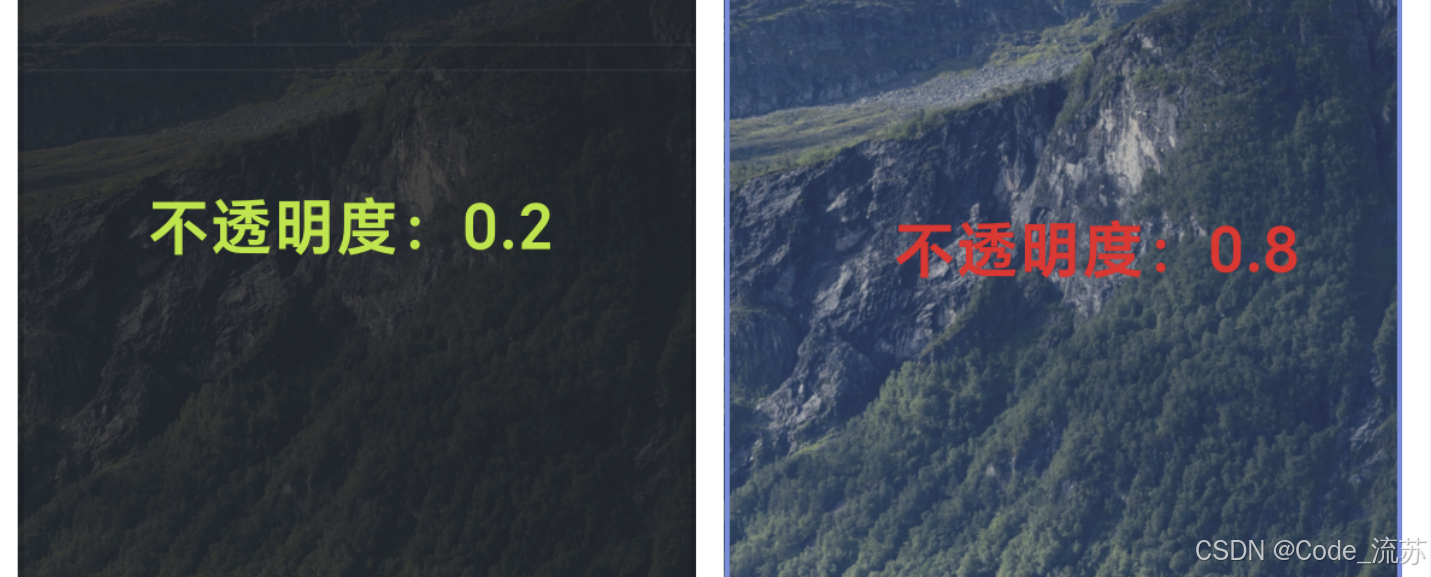
- 如果你感覺當前圖片太亮了,那么我們可以給它調整為0.1看一下
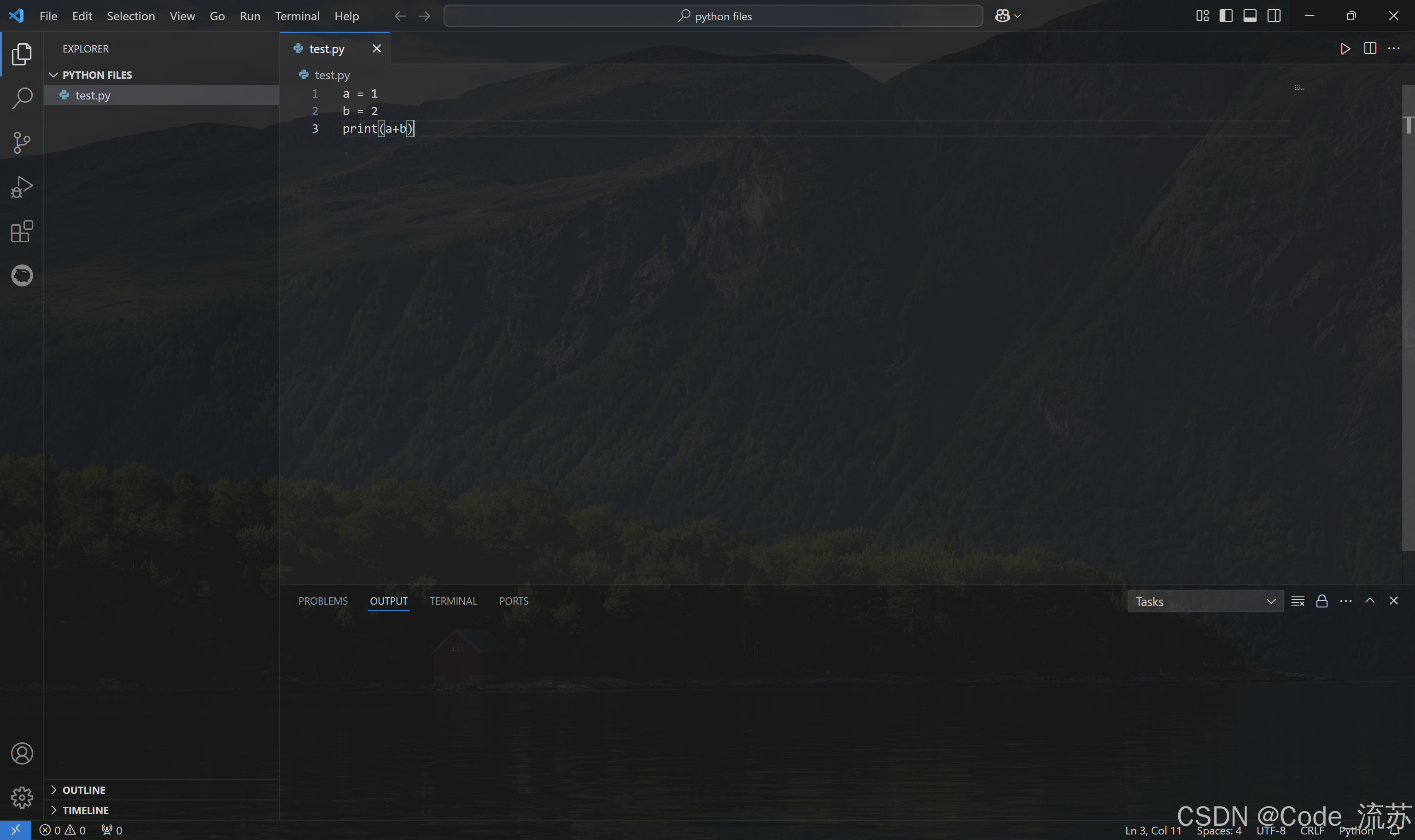
放一張對比圖,我們可以明顯看出,不透明度為10%時,透明度為90%,是背景圖相對比較暗的情況。
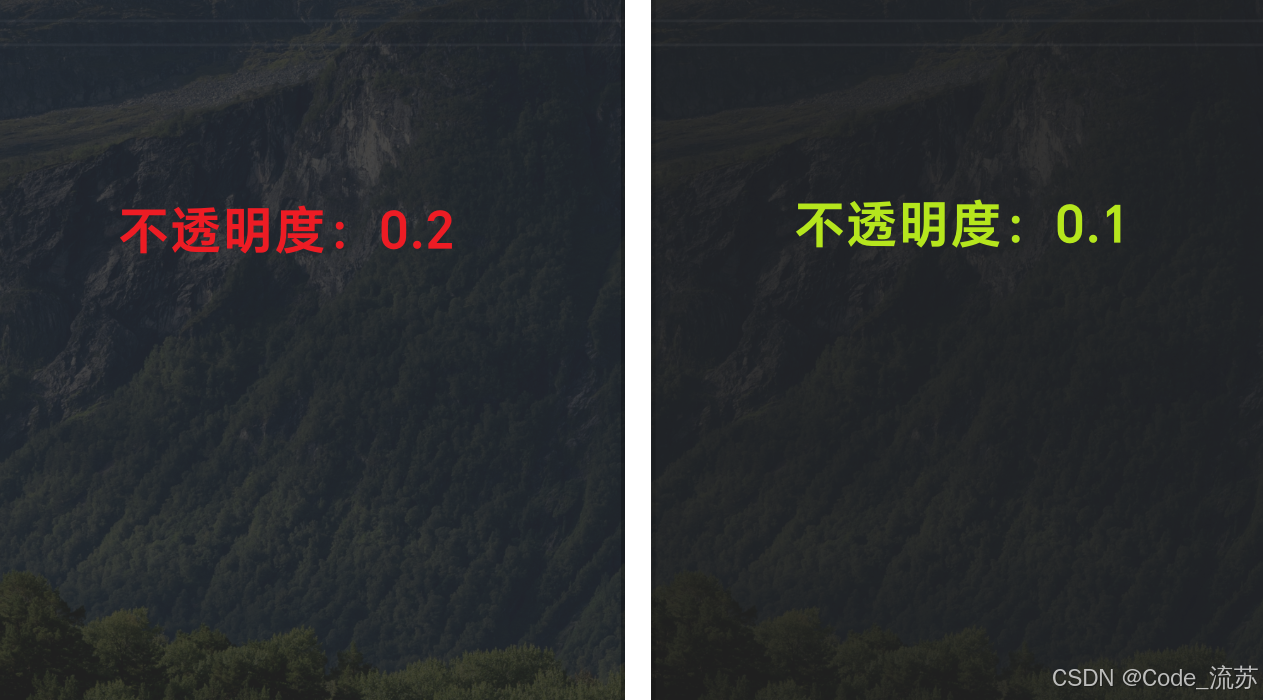
到這里安裝配置就都結束了,記得點贊分享支持一下,感謝支持!
請尊重原創作品,謝絕轉載,謝謝!
創作者:Code_流蘇(CSDN)(一個喜歡古詩詞和編程的Coder😊)
——路由配置URLConf)









![[操作系統] 學校課程關于“靜態優先級搶占式調度“作業](http://pic.xiahunao.cn/[操作系統] 學校課程關于“靜態優先級搶占式調度“作業)
)







